Page 1
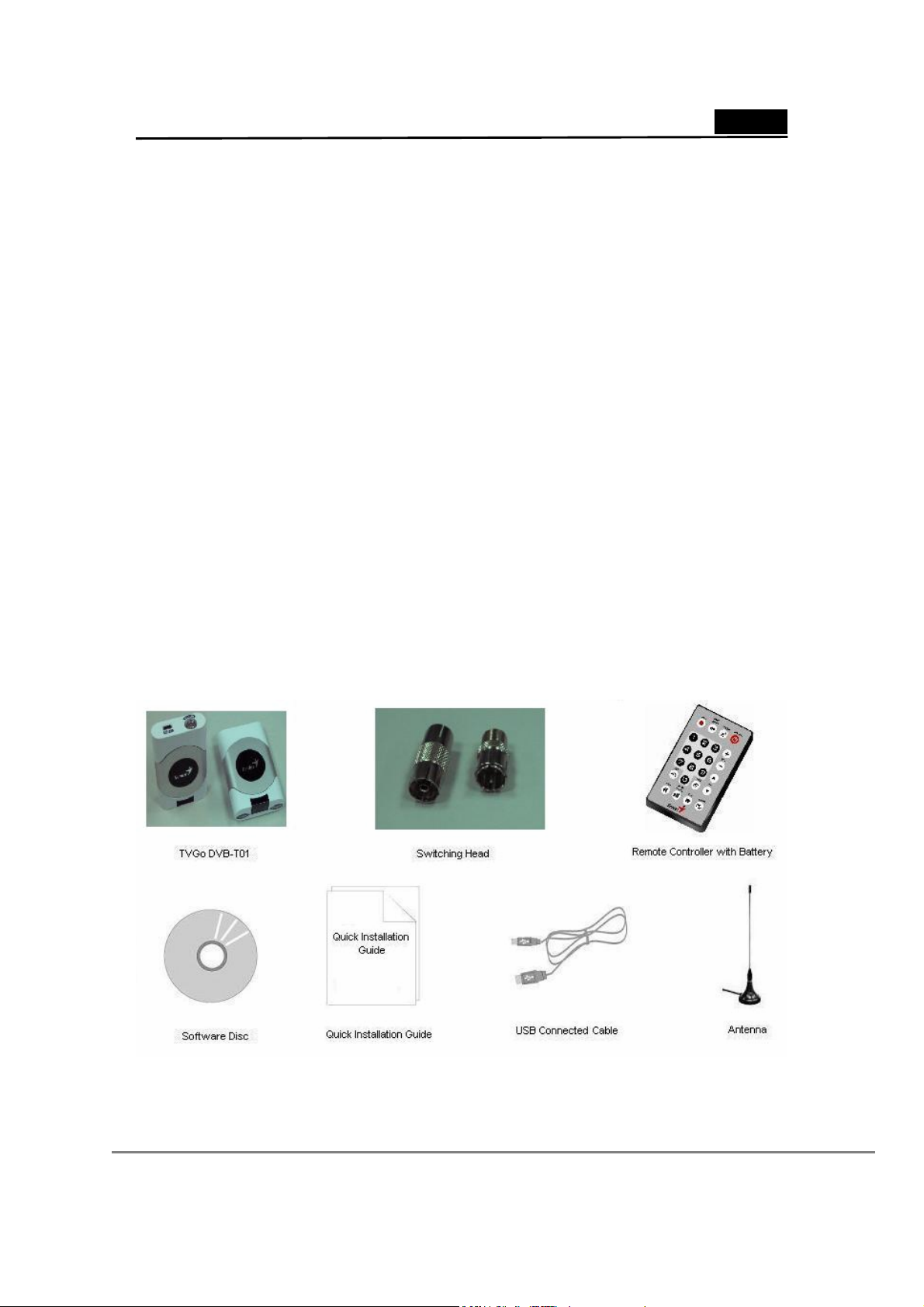
Italiano
Capitolo 1 Introduzione a TVGo DVB-T01
1.1 Introduzione
Il TVGo DVB-T01 può trasformare il vostro PC desktop o notebook in una TV digitale
personale. Riceve un segnale free-to-air (gratuito) con trasmissione terrestre attraverso
l'interfaccia USB e permette di guardare la TV digitale sul PC desktop o notebook. È
possibile guardare la TV all'interno di una finestra oppure a pieno schermo. Il design con
dimensioni compatte permette di trasportarlo con facilità ovunque. Grazie al telecomando
non c'è nessuna limitazione di distanza per controllare i canali TV. È possibile guardare la
TV, registrare e riprodurre programmi video digitali di alta qualità sul proprio PC desktop o
notebook. Usando l'attuale tecnologia digitale, TVGo DVB-T01 permette di registrare sul
computer i programmi della TV digitale, guardare la TV, registrare i programmi televisivi,
visualizzare in anteprima i canali TV e usare la funzione di Time-Shifting per non perdere
nessun programma. Queste funzioni vengono supportate da TVGo DVB-T01 e ne fanno
un prodotto indispensabile.
1.2 Contenuti della confezione:
- TVGo DVB-T01 x 1
- Cavo USB 2.0 x 1
- Antenna TV digitale portatile x 1
- Telecomando (batterie comprese) x 1
- Disco con software x 1
- Guida rapida all'installazione x 1
- Testina di commutazione x 2
Avvertenza: Consigliamo vivamente di usare un'antenna per esterni per ricevere un
segnale di migliore qualità
1
Page 2
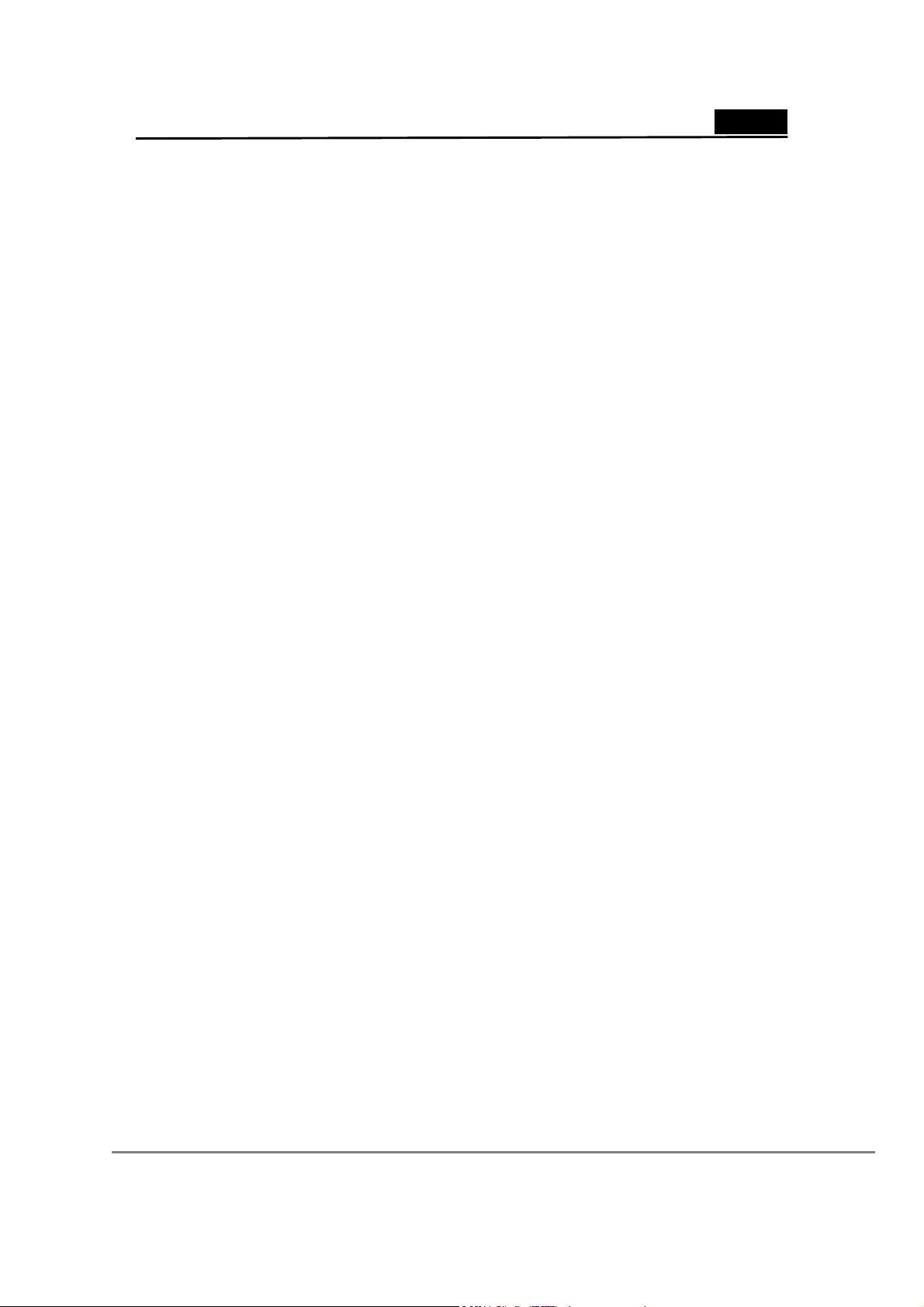
Italiano
1.3 Caratteristiche di TVGo DVB-T01
- Possibilità di guardare i programmi TV HDTV e SDTV digitali free-to-air di tutto il
mondo e di ascoltare la radio digitale free-to-air
- Alimentato dal cavo USB 2.0 (compatibile con USB 1.1)
- Supporta le funzioni di time-shifting per evitare di perdere qualsiasi programma TV
- Supporta la registrazione in tempo reale e programmata in formato MPEG-2
- Supporta la funzione di snapshot, che permette di catturare dai programmi le
immagini preferite e trasformarle in uno sfondo per il PC o NB
- Supporta la funzione di EPG (Electronic Program Guide) e Teletext.
1.4. Requisiti minimi di sistema:
- Computer IBM o IBM compatibile
- CPU (CPU con tecnologia MMX
Più di 1,7 GHz per guardare i programmi televisivi SDTV
Più di 2,4 GHz per guardare i programmi televisivi HDTV
- 128 Mbyte di memoria di sistema
- Sistema operativo Microsoft Windows 2000 SP4 o Windows XP SP1/SP2
- Microsoft DirectX 9.0c o versioni successive
- 100 Mbyte di spazio libero nell'hard disk (usato dal driver e dal software),
- 3 Gbyte di spazio su disco per ogni ora di registrazione dei programmi TV
1.5 Requisiti di sistema consigliati:
- Computer IBM o IBM compatibile
- CPU (CPU con tecnologia MMX
Più di 2,4 GHz per guardare i programmi televisivi SDTV
Più di 3,0 GHz per guardare i programmi televisivi HDTV
- 256 Mbyte di memoria di sistema
- Sistema operativo Microsoft Windows 2000 SP4 o Windows XP SP1/SP2
- Microsoft DirectX 9.0c o versioni successive
- 100 Mbyte di spazio libero nell'hard disk (usato dal driver e dal software),
- 3 Gbyte di spazio su disco per ogni ora di registrazione dei programmi TV
TM
TM
),
),
Capitolo 2 Installazione
Dopo la lettura di questo capitolo sarà possibile installare TVGo DVB-T01 con facilità. Le
sezioni seguenti offrono informazioni dettagliate sull'installazione del dispositivo nel PC o
NB.
2.1 Breve introduzione all'installazione dell'hardware
2
Page 3
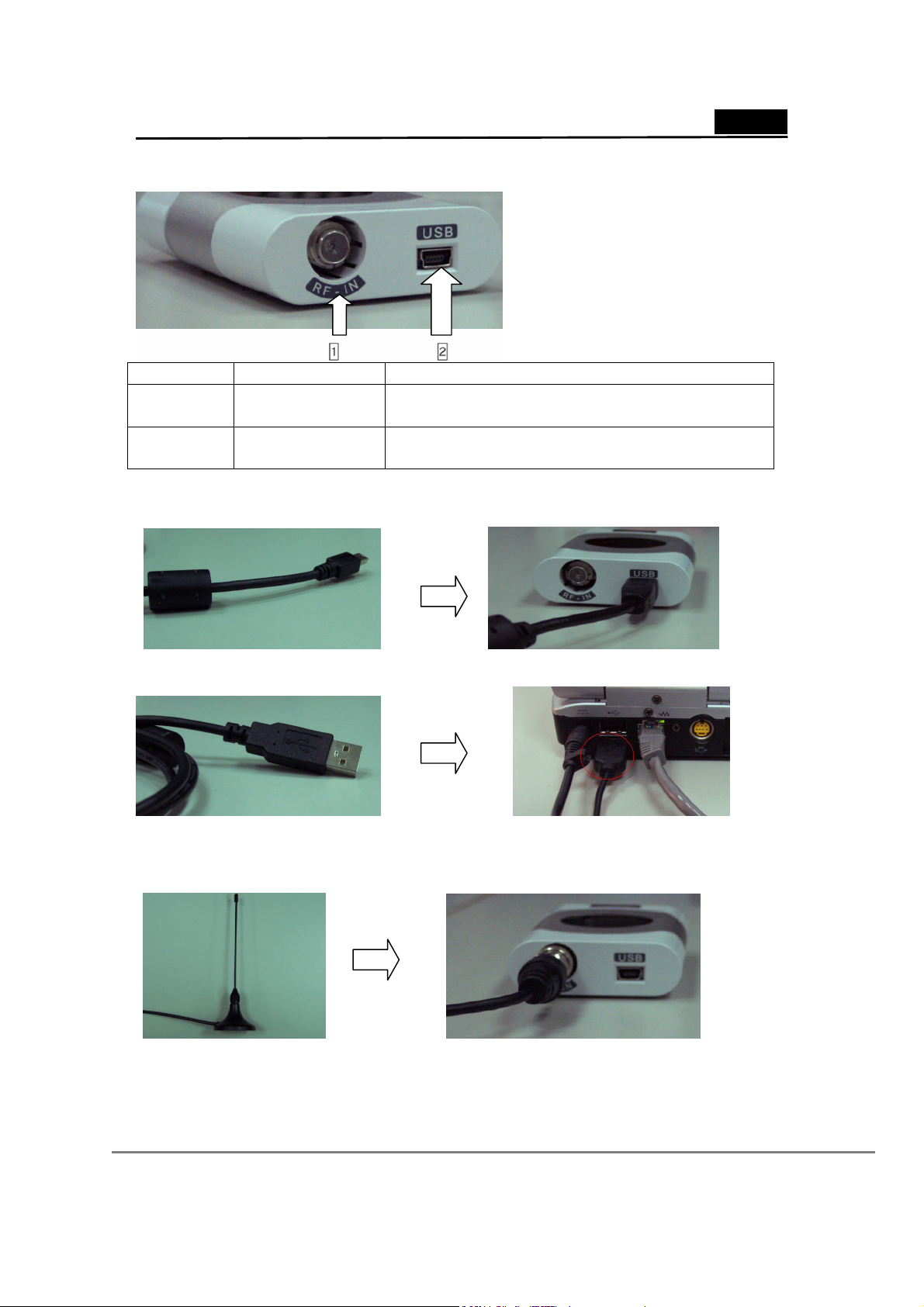
Parte posteriore del TV box
Connettore Descrizione Commenti
1 Antenna RF-IN Connette il segnale dell'antenna al TV box
USB
2 Interfaccia USB Usa il cavo USB per collegare il TV box al
computer
Fase 1. Collegamento USB
I. Collegare il cavo USB e TVGo DVB-T01 come indicato sotto.
Italiano
II. Collegare l'altra estremità del cavo USB al PC o al notebook come indicato
Fase 2. Collegare la linea del segnale di antenna
I. Collegare la linea di segnale di antenna TV a TVGo DVB-T01 come indicato sotto.
Avvertenza: Dopo la connessione dell'hardware è possibile avviare l'installazione del
software.
3
Page 4
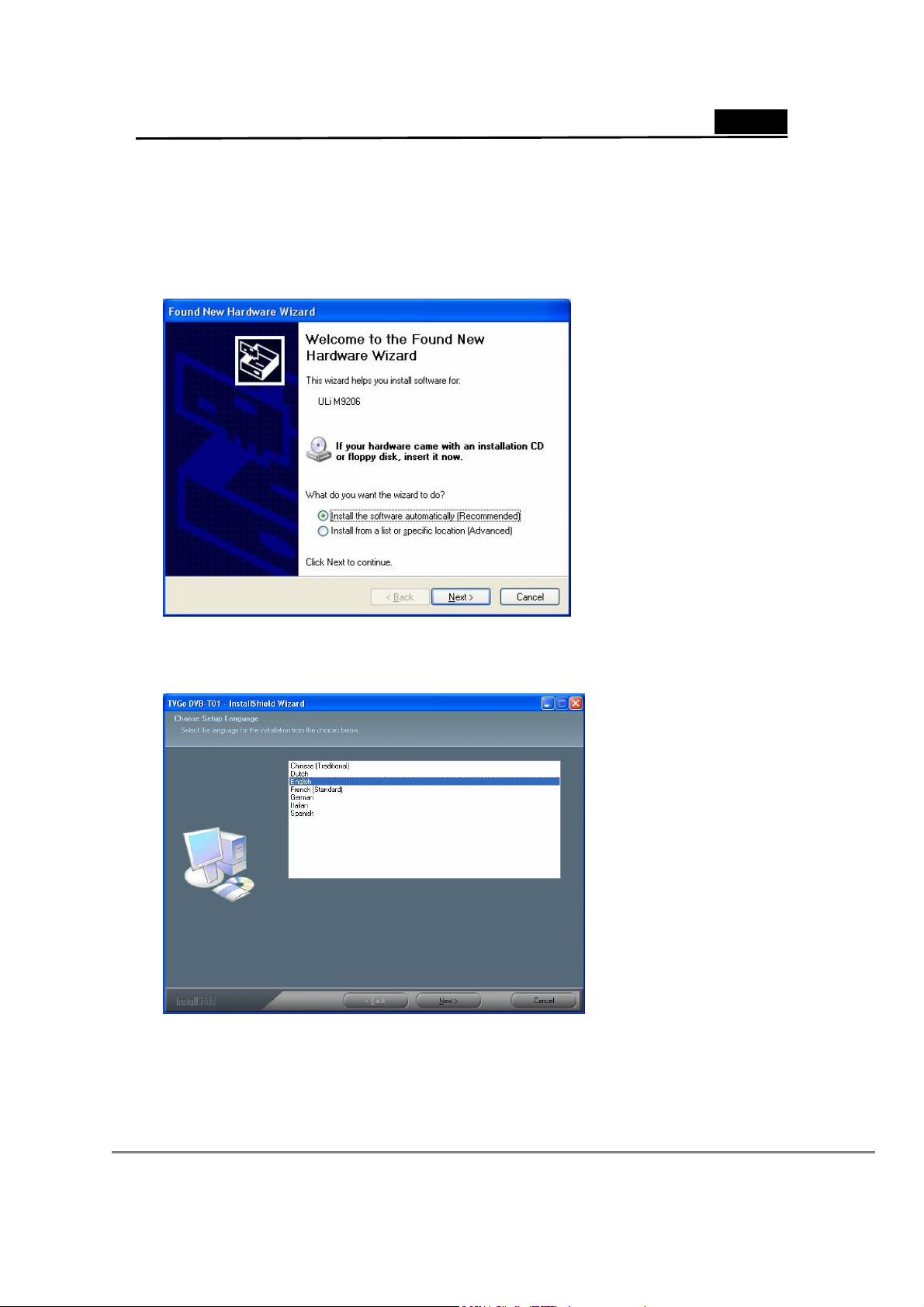
Italiano
2.2 Installazione del software
L'installazione di TVGo DVB-T01 include l'applicazione e il driver; seguire le sezioni più
sotto per installare il software.
1. Dopo il collegamento di computer e TVGo DVB-T01, viene visualizzata la finestra
seguente. Fare clic su “cancel" per installare il driver in un secondo momento.
2. Inserire il disco con il software nell'unità CD-ROM. Verrà visualizzata
automaticamente la seguente finestra.
Se questa finestra non viene visualizzata, eseguire manualmente “setup.exe " dal
disco con il software.
4
Page 5
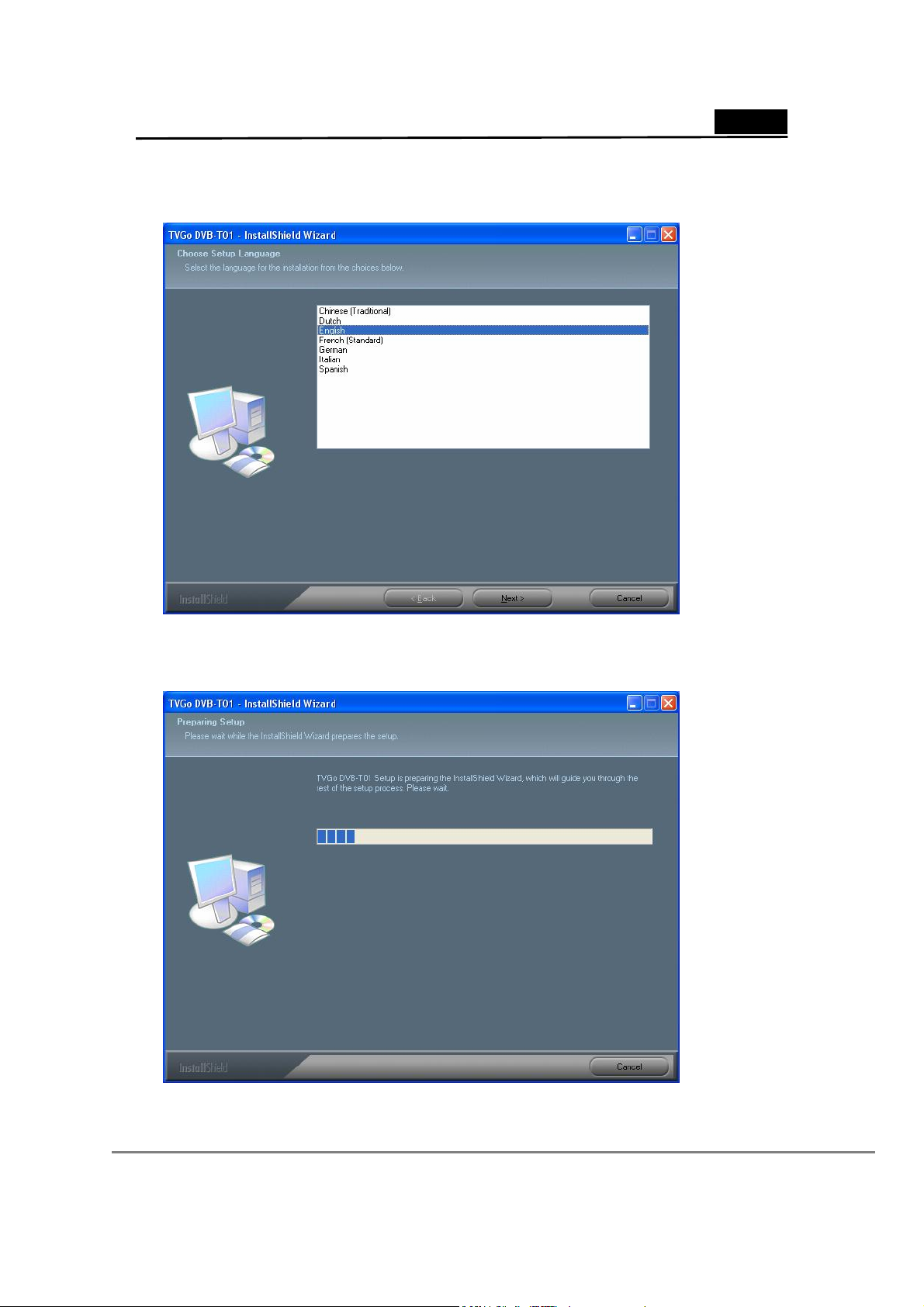
Italiano
3. Dopo essere entrati in WINDOWS, scegliere la lingua di installazione e proseguire
nell'installazione secondo le istruzioni.
4. La procedura di installazione provvederà a copiare il driver e il software applicativo nel
PC o NB. È possibile selezionare “Cancel” per fermare la procedura di installazione.
5
Page 6
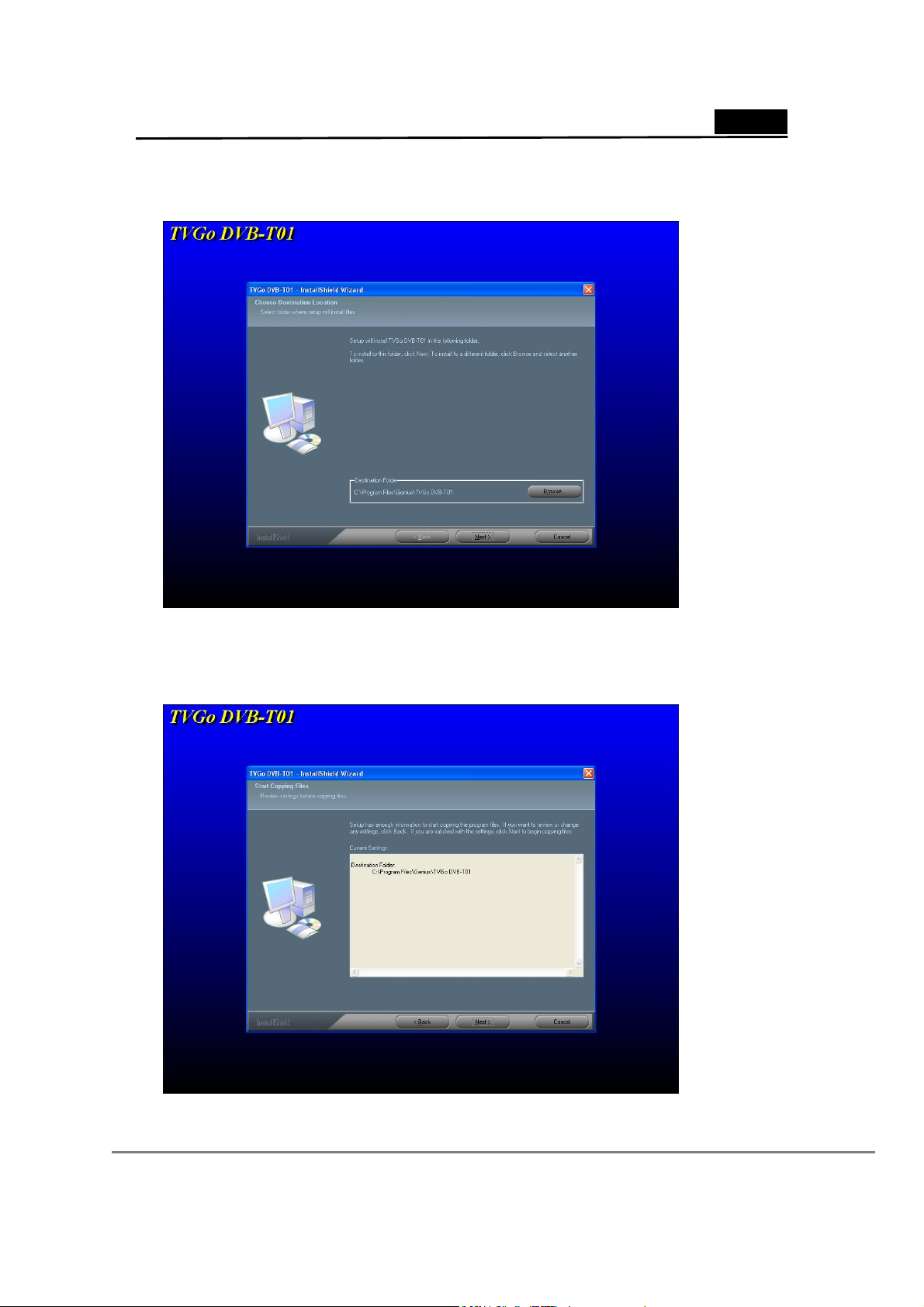
Italiano
5. Selezionare “Next” per proseguire nell'installazione, scegliere la cartella di file
desiderata per l'installazione e passare alla fase successiva.
6. Selezionare “Next” per proseguire nell'installazione secondo le istruzioni, oppure
“Back” per ritornare alla fase precedente e scegliere una cartella di file appropriata per
l'installazione. In alternativa, selezionare “Cancel” per fermare l'installazione.
6
Page 7
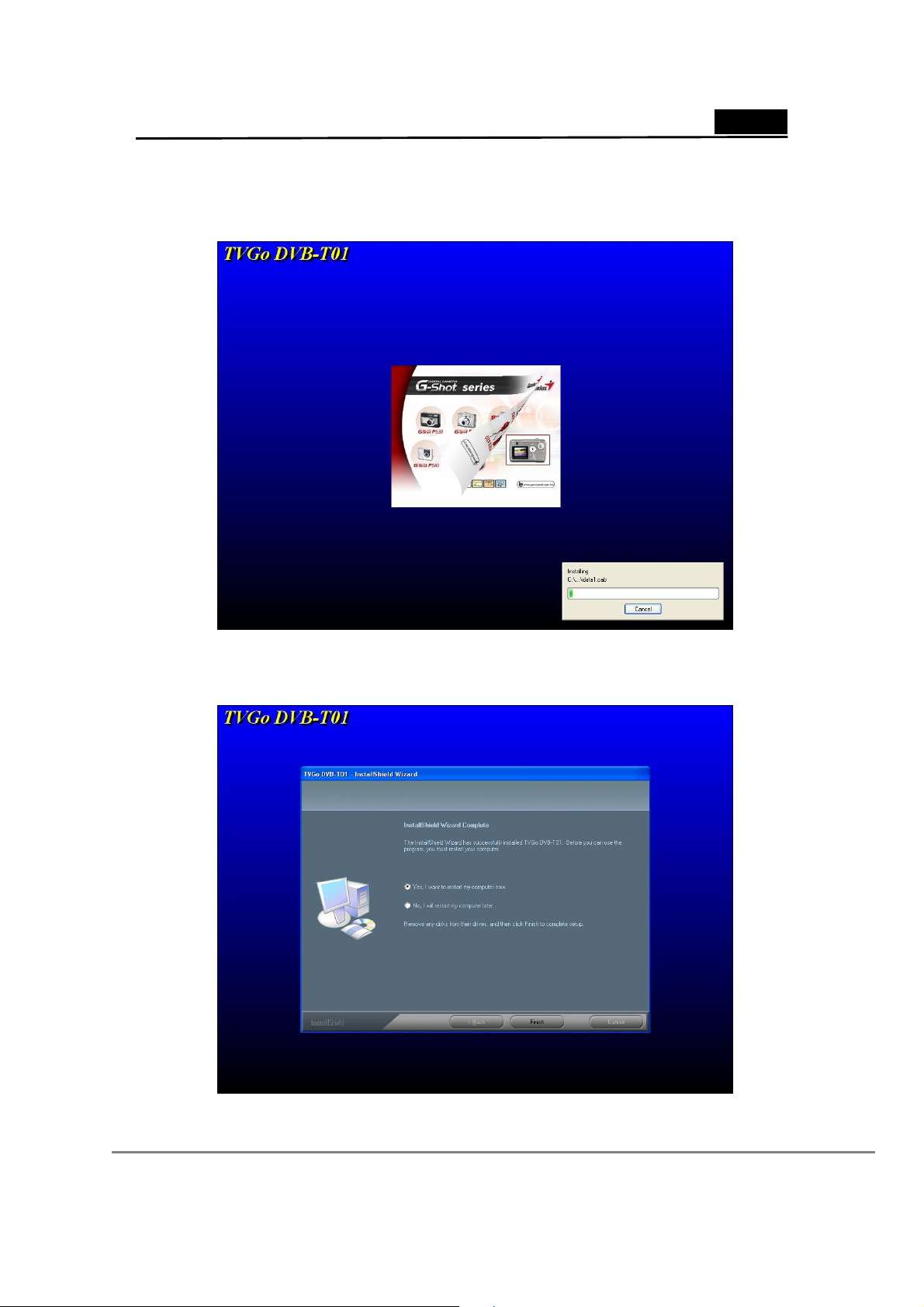
Italiano
7. La procedura di installazione copia il driver nel PC o NB. È possibile selezionare
“Cancel” per fermare la procedura di installazione.
8. Al termine dell'installazione fare clic su “Yes, I want to restart my computer now.”,
poi fare clic e selezionare “Finish” per completare la procedura di installazione.
7
Page 8

Italiano
9. Il disco di installazione contiene anche il pacchetto Direct X 9.0c. Per usare TVGo
DVB-T01 è necessario installare Direct X 9.0c o una versione successiva. La routine
InstallShield entrerà automaticamente nella procedura di installazione di DirectX 9.0c.
Capitolo 3 Introduzione al software
Il software offre una potente e completa funzionalità di riproduttore TV digitale di alto livello.
Grazie a questo software è possibile riprodurre un emozionante video di alta qualità e in
alta risoluzione e l'audio TV.
3.1 Pannello di controllo
Pannello di controllo senza tastierino numerico
Pannello di controllo con tastierino numerico
Icona Descrizione della funzione
Interruttore pieno schermo/schermo normale
Minimizza il riproduttore TVGo DVB-T01
Visualizza informazioni sul riproduttore TVGo
Chiude il riproduttore TV
DVB-T01
Avanzamento rapido del video riprodotto
Riavvolgimento rapido del video riprodotto
Ferma la riproduzione del video
Mette in pausa la riproduzione del video
Riproduce il canale televisivo precedente
Registra il programma TV
Sceglie il file video da riprodurre
Passa al canale TV superiore
Guida in linea
Passa al canale TV inferiore
Aumenta il volume
8
Page 9
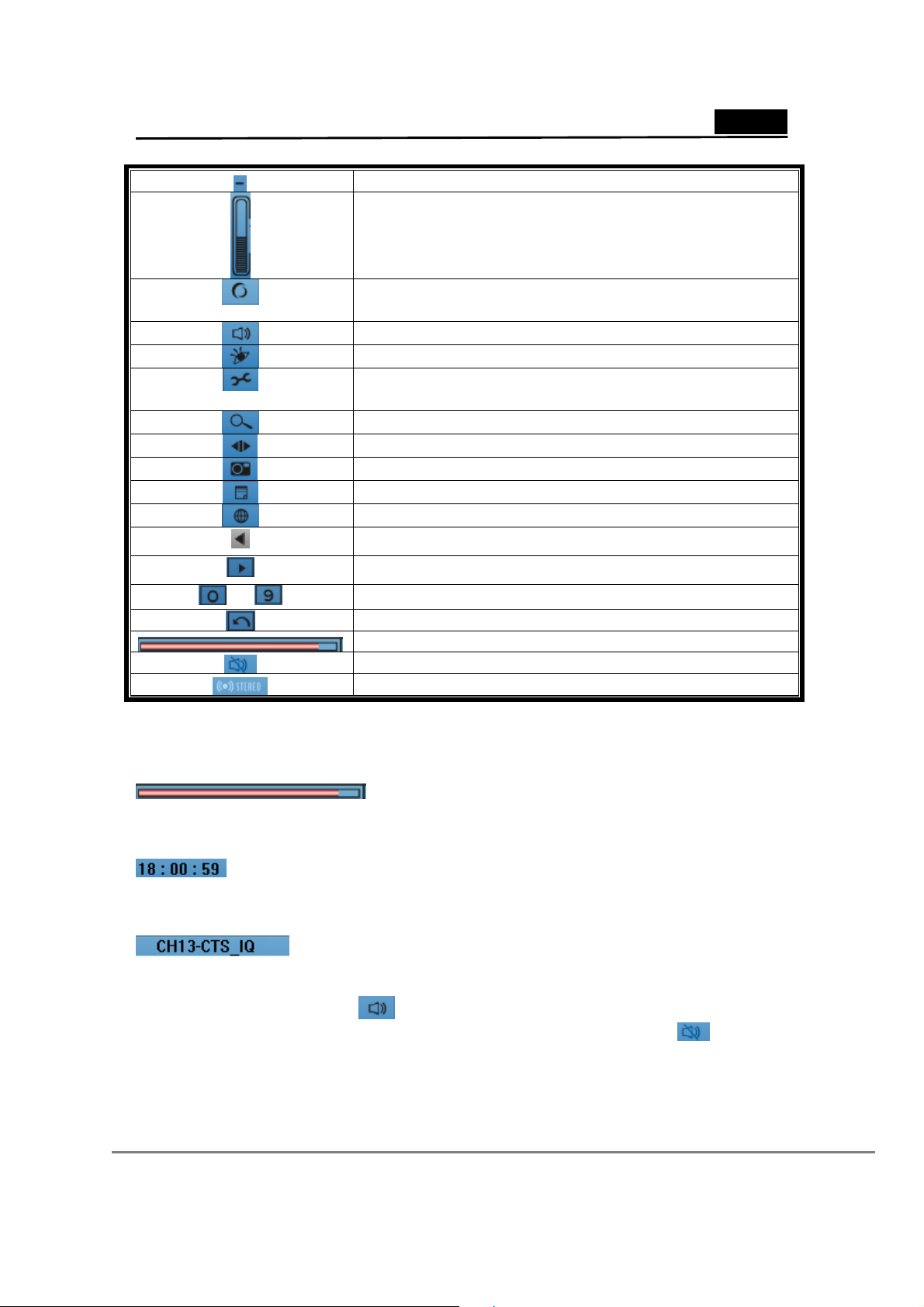
Italiano
Diminuisce il volume
Visualizzazione e regolazione del livello di volume
Apre la guida EPG (Electronic Program Guide) del
programma TV
Impostazioni di sistema del riproduttore TVGo
Attiva o disattiva l'audio
Guarda il programma TV
DVB-T01
~
3.2 Breve introduzione alle funzioni di base
Indice di intensità del segnale TV terrestre free-to-air
Visualizza automaticamente il livello di segnale del canale televisivo.
Visualizza in anteprima il canale di un programma TV
Attiva la funzionalità di time-shifting
Cattura un'immagine del video
Definisce la programmazione della registrazione TV
Passa tra le lingue di una trasmissione bilingue
Attiva il tastierino numerico
Disattiva il tastierino numerico
Sceglie il canale televisivo
Riproduce il canale televisivo precedente
Visualizza l'intensità del segnale TV terrestre
Visualizza lo stato dell'audio
Visualizza lo stato del segnale stereo
Orologio
L'orologio visualizza automaticamente l'ora del computer.
Nome del canale
Viene visualizzato automaticamente il nome del canale trasmesso in quel momento.
Attivazione/disattivazione della funzione audio 'mute'
È possibile fare clic sull'icona nel pannello di controllo per attivare o disattivare la
funzione 'mute'. Questa icona rappresenta lo stato della funzione 'mute' -
。
9
Page 10
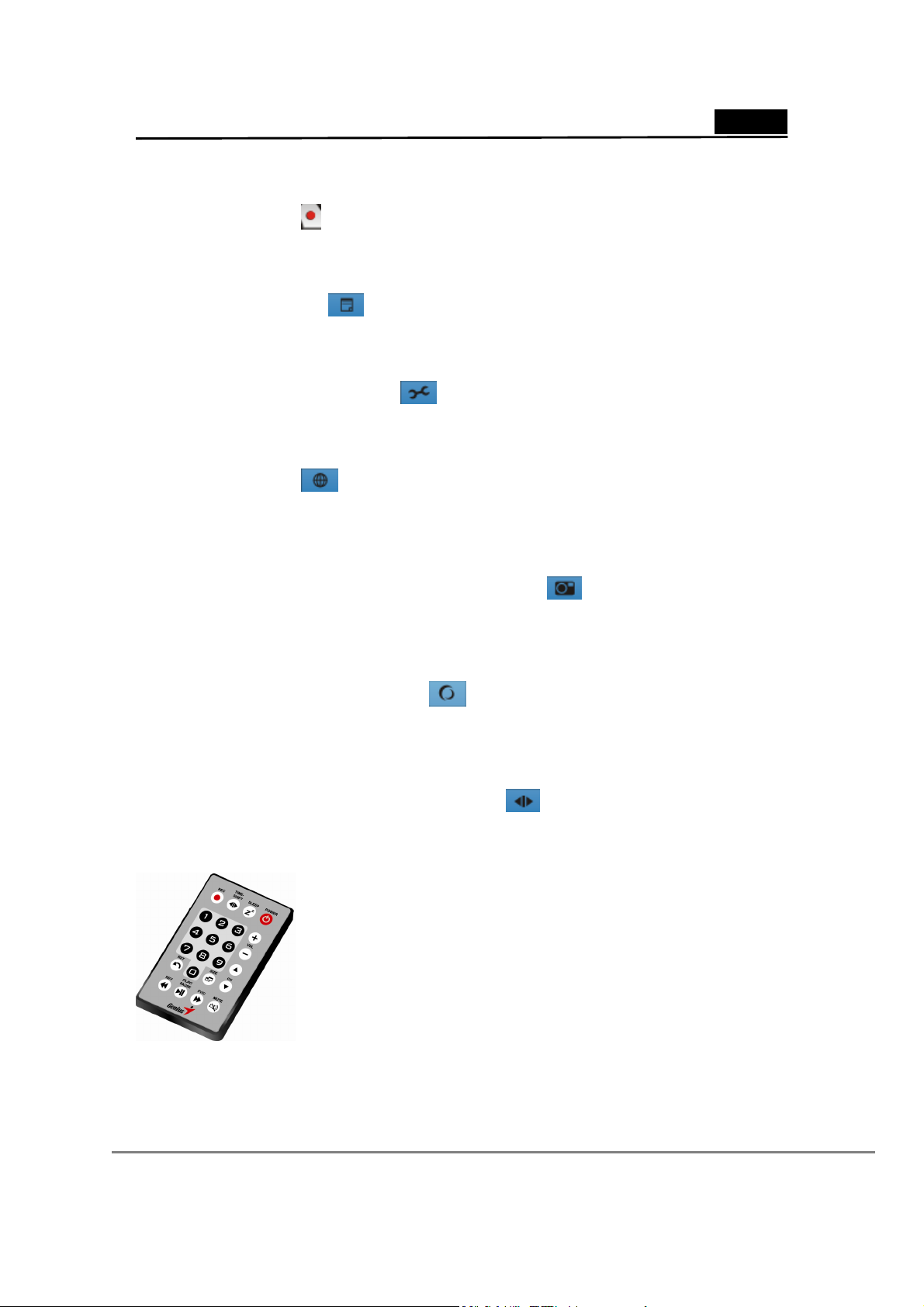
Italiano
Registrazione della TV dal vivo
Se si desidera registrare il programma TV che si sta guardando, fare clic sull'icona nel
pannello di controllo -
。
Programmare la registrazione TV
Se si desidera impostare la programmazione della registrazione TV, selezionare l'icona
nel pannello di controllo -
。
Configurazione del sistema
Se si desidera effettuare la scansione di un canale TV, modificare un attributo del video,
oppure impostare il percorso di ricerca dei file per la registrazione e la cattura, fare clic
sull'icona nel pannello di controllo -
。
Supporto bilingue
Se il programma TV supporta le trasmissioni bilingue, è possibile fare clic sull'icona nel
pannello di controllo -
Attenzione! Questa funzione agisce soltanto se il programma TV trasmette in modalità
bilingue.
。
Cattura del fotogramma
È possibile fare clic sull'icona del pannello di controllo - per catturare un'immagine
durante la riproduzione del video o da un programma TV dal vivo.
Guida elettronica ai programmi
Se il programma TV supporta la guida EPG (Electronic Program Guide), è possibile fare
clic sull'icona nel pannello di controllo -
Attenzione! Non tutti i canali TV offrono questa funzione.
。
Funzionalità di Time shifting:
È possibile usare questa funzione in presenza di un'interruzione mentre si sta guardando
la TV. Fare clic sull'icona nel pannello di controllo -
trasmissione TV al punto in cui siete stati interrotti.
3.3 Telecomando multifunzione
; sarà possibile riportare la
10
Page 11

Italiano
ICONA Spiegazione
POWER
SLEEP
Imposta l'ora di inizio dello stand-by del riproduttore
TIME-SHIFT
REC
0 ¡-9 …
VOL /
CH /
Passa al canale TV superiore/inferiore
SIZE Interruttore pieno schermo/schermo normale
RET
Riproduce il canale televisivo precedente
MUTE
FWD
PLAY/PAUSE
REV
3.4 Funzioni supportate dal mouse
Facendo clic con il pulsante destro del mouse verrà visualizzato il seguente menu pop-up.
Avanzamento rapido nella riproduzione del video
Riproduzione/pausa nella riproduzione del video
Riavvolgimento rapido nella riproduzione del video
Accende/spegne la TV
Avvia la funzione di time-shifting
Registra il programma TV
Sceglie il canale televisivo
Aumenta/diminuisce il volume
Attiva o disattiva l'audio
Funzione Descrizione della funzione
Channel up Passa al canale TV superiore
Channel down Passa al canale TV inferiore
Channel return Riproduce il canale TV precedente
Play Sceglie il file video da riprodurre
Stop Ferma la riproduzione del video
Pause Mette in pausa la riproduzione del video
Forward Avanzamento rapido nella riproduzione del video
Backward Riavvolgimento rapido nella riproduzione del video
Recording Registra i programmi TV
Time-shift Avvia la funzione di time-shifting
Mute Attiva o disattiva l'audio
Zoom Interruttore pieno schermo/schermo normale
About Visualizza informazioni sul riproduttore TVGo DVB-T01
Exit Chiude il riproduttore TV
11
Page 12

3.5 Tabella delle funzioni degli Hot-key
Durante il funzionamento di TVGo DVB-T01 è possibile usare i tasti seguenti.
Funzione Tasto rapido
Chiude il riproduttore TV ALT + P
Riproduce il video registrato ALT + S
Ferma la riproduzione del video ALT + S
Avanzamento rapido ALT + F
Riavvolgimento rapido ALT + B
Pausa ALT + S
Registra il video ALT + R
Ferma la registrazione ALT + S
Cattura un'immagine ALT + C
Time-shifting ALT + T
Pieno schermo ALT + X
Schermo normale ALT + X
Aumenta il volume ALT + V
Diminuisce il volume ALT + L
Italiano
Azzera l'audio ALT + M
Canale superiore ALT + U
Canale inferiore ALT + D
Selezione del canale XX (X:1234567890)
Canale precedente ALT + J
Guida in linea F1
12
Page 13

Italiano
Capitolo 4 Configurazione del sistema
Quando si guarda e si registra la TV è possibile usare alcune impostazioni comuni. Le
sezioni di questo capitolo si possono leggere con la priorità desiderata.
Per entrare nella pagina di configurazione, selezionare e fare clic sull'icona nel pannello
di controllo -
.
4.1 Scansione dei canali
È possibile selezionare e fare clic su "Open File” per archiviare la tabella di canali, oppure
selezionare alcuni canali specifici e fare clic su "Delete" per cancellarli, oppure ancora
selezionare e fare clic su "Delete All" per cancellare tutti i canali. Successivamente
bisogna selezionare “OK” per salvare tutte le modifiche. In alternativa, si può selezionare
“Cancel” per annullare tutte le modifiche e uscire.
13
Page 14

Italiano
Avvertenza:
1.
La TV digitale presenta una caratteristica chiamata effetto barriera. In caso di cattiva
ricezione del segnale terrestre free-to-air, non si vedrà nessuna immagine video. Ciò è
diverso rispetto alla TV analogica, dal momento che con la TV analogica è sempre
possibile visualizzare anche un'immagine video poco chiara. Se nella vostra zona il
segnale è debole, bisogna usare un'antenna per esterni. Per risolvere questo
problema, fare riferimento ai dettagli forniti nelle domande e risposte del capitolo 6.
2. Lo stato della copertura del segnale terrestre free-to-air e lo stato delle trasmissioni
dei programmi TV si possono trovare presso il sito Web WWW.DVB.ORG
4.1.1 Scansione dei canali per area
14
Page 15

Italiano
Fase uno:
Selezionare e fare clic su “Nation/Area” nella sezione "Sector Scanning".
Fase due:
Selezionare la propria nazione o area.
Fase tre:
Selezionare e fare clic su “Auto Scan”.
Fase quattro:
Al termine della scansione dei canali, è possibile selezionare e fare clic su "OK" per
salvare e uscire, oppure selezionare "Save As” per salvare una nuova tabella di canali e
uscire.
Attenzione! Se non è possibile effettuare la scansione di qualche canale TV usando la
propria nazione o area, selezionare l'elemento “6, 7, 8” in corrispondenza del campo
"Bandwidth” e ripetere la scansione automatica.
4.1.2 Scansione dei canali per singola frequenza
Fase uno:
Selezionare e fare clic su "Bandwidth".
Fase due:
È possibile selezionare la larghezza di banda in cui effettuare la scansione. (" 6 ", o " 7 ", o
" 8 ", o " 7, 8 ", o " 6, 7, 8 ")
15
Page 16

Italiano
Fase tre:
Inserire nel campo "Min Freq." la frequenza minima desiderata in cui effettuare la
scansione.
Fase quattro:
Inserire nel campo "Max Freq." la frequenza massima desiderata in cui effettuare la
scansione.
Fase cinque:
Selezionare e fare clic su "Auto Scan” per avviare la scansione dei canali.
Fase sei:
Al termine della scansione dei canali, è possibile selezionare e fare clic su "OK" per
salvare e uscire, oppure selezionare "Save As” per salvare una nuova tabella di canali e
uscire.
4.1.3 Scansione dei canali per gamma di frequenza
16
Page 17

Italiano
Fase uno:
Selezionare e fare clic su "Bandwidth".
Fase due:
È possibile selezionare la larghezza di banda in cui effettuare la scansione. (" 6 ", o " 7 ", o
" 8 ", o " 7, 8 ", o " 6, 7, 8 ")
Fase tre:
Inserire nel campo "Min Freq." la frequenza iniziale da cui effettuare la scansione.
Fase quattro:
Inserire nel campo "Max Freq." la frequenza finale entro cui effettuare la scansione.
Fase cinque:
Selezionare e fare clic su "Auto Scan” per avviare la scansione dei canali.
Fase sei:
Al termine della scansione dei canali, è possibile selezionare e fare clic su "OK" per
salvare e uscire, oppure selezionare "Save As” per salvare una nuova tabella di canali e
uscire.
4.2 Regolazione del video
Questa pagina di configurazione dispone di molti parametri relativi ai colori, che si
possono regolare in funzione delle proprie preferenze.
Enable OSD: Se questa funzione non viene disattivata, nella finestra video TV viene
visualizzata una breve descrizione della funzione selezionata.
17
Page 18

Italiano
Attributi delle informazioni video
Brightness: È possibile regolare a piacere la luminosità dell'immagine.
Hue: È possibile regolare a piacere la tinta dell'immagine.
Contrast: È possibile regolare il contrasto dell'immagine.
Saturation: È possibile regolare il livello di saturazione dell'immagine.
Default: È possibile fare clic su questo pulsante per ripristinare i valori predefiniti archiviati
nel sistema per “Brightness”, “Hue”, “Contrast” e “Saturation”.
Se le impostazioni delle informazioni video sono corrette, è possibile selezionare e fare
clic su "OK" per salvare e uscire, oppure selezionare "Cancel” per annullare tutte le
modifiche introdotte e uscire.
4.3 Configurazione per registrazione/time shifting
18
Page 19

Italiano
Recording Path
Selezionare il percorso di ricerca del file dati relativo alla registrazione del video.
Time shift Duration
È il periodo massimo di "Time shifting" che desiderate consentire. Si può scegliere un
periodo di tempo compreso tra 30 e 60 minuti; il contenuto di questo campo è limitato dallo
spazio disponibile nell'hard disk del sistema. (Time shift: Se bisogna allontanarsi
temporaneamente per qualche motivo mentre si guarda un programma TV, è possibile
usare questa funzione per salvare il programma da quel momento e riprodurlo quando si
ritorna).
Capture Path
Selezionare il percorso di ricerca del file dati relativo alla cattura del fotogramma.
4.4 Configurazione della registrazione programmata
Per configurare la registrazione programmata, selezionare e fare clic sull'icona nel
pannello di controllo -
. Verrà visualizzata la seguente pagina di impostazioni.
Basic Setting
Job Title: È possibile inserire il nome da assegnare alla registrazione video
Action After / Recording: Sono disponibili tre azioni che si possono selezionare dopo la
registrazione programmata. Ecco le opzioni:
Exit: Se si fa clic su questa opzione, l'applicazione verrà chiusa dopo la registrazione
programmata.
19
Page 20

Italiano
Enter Hibernate State: Selezionando questa opzione, il sistema entrerà in ibernazione
dopo la registrazione programmata.
No Action: Se si fa clic su questa opzione, l'applicazione resterà attiva dopo la
registrazione programmata.
Recording Setting
Channel: È possibile digitare il nome del canale TV per la registrazione programmata.
Attenzione! Non è possibile registrare contemporaneamente i programmi TV su canali
diversi.
Mute Duration Recording: Selezionando questo elemento, il sistema avrà l'audio
disattivato durante la registrazione programmata.
Date / Time Setting
Starting Date: È possibile inserire la data iniziale in cui effettuare la registrazione del
video.
(Attenzione! Non è possibile digitare una data e un'ora che ricorrono nel passato).
Starting Time: È possibile inserire l'ora iniziale in cui effettuare la registrazione del video.
Attenzione! Bisogna inserire un'ora che sia almeno un minuto dopo l'ora corrente.
Recording Period: È possibile inserire il periodo in cui deve essere effettuata la
registrazione.
20
Page 21

Italiano
Once: Selezionare questa opzione se si desidera effettuare la registrazione del video
soltanto una volta.
Weekly: Fare clic su questa opzione per programmare la registrazione del video alla
stessa ora di ogni settimana.
Working Day: Fare clic su questo pulsante per effettuare la registrazione del video dal
lunedì al venerdì.
Daily: Fare clic su questo pulsante per effettuare la registrazione del video ogni giorno.
New: Selezionare questo pulsante per aggiungere una nuova registrazione video
programmata.
Delete: Selezionare questo pulsante per cancellare un'operazione di registrazione
programmata già definita.
Del Obsolete Data: Fare clic su questo pulsante per cancellare tutte le operazioni di
registrazione programmata ormai obsolete.
Modify: Selezionare questo pulsante per modificare un'operazione di registrazione
programmata già definita.
Save: Fare clic su questo pulsante per salvare l'operazione di registrazione programmata
appena aggiunta o modificata.
Dopo un clic sul pulsante "Add" sarà possibile impostare una nuova registrazione
programmata. Quando tutti i dati sono stati inseriti correttamente, è possibile fare clic sul
pulsante “Save”. Verrà visualizzata la finestra seguente per mostrare lo stato di queste
operazioni di registrazione.
Job title: Visualizza il nome dell'operazione di registrazione programmata.
21
Page 22

Italiano
Channel: Visualizza il canale TV che verrà registrato in questa operazione di
registrazione programmata.
Starting date/time: Visualizza la data e l'ora di inizio di questa operazione di registrazione
programmata.
Duration: Durata di questa operazione di registrazione programmata.
Status: Stato (in attesa/completata) di questa operazione di registrazione programmata.
Times : Visualizza per quante volte verrà effettuata questa operazione di registrazione
programmata (Singola/Multipla).
Se le impostazioni di tutte le operazioni di registrazione programmata sono corrette, si può
fare clic sul pulsante "OK" per salvare tutte le modifiche e uscire. In alternativa, fare clic
sul pulsante "Cancel” per annullare tutte le modifiche introdotte e uscire.
Attenzione! TVGo DVB-T01 supporta il sistema di risveglio dall'ibernazione quando arriva
l'ora della registrazione programmata. Il sistema può incominciare la registrazione del
programma TV in base all'ora di registrazione che è stata impostata. Se si desidera
attivare questa funzione, accertarsi di avere compiuto le operazioni seguenti:
22
Page 23
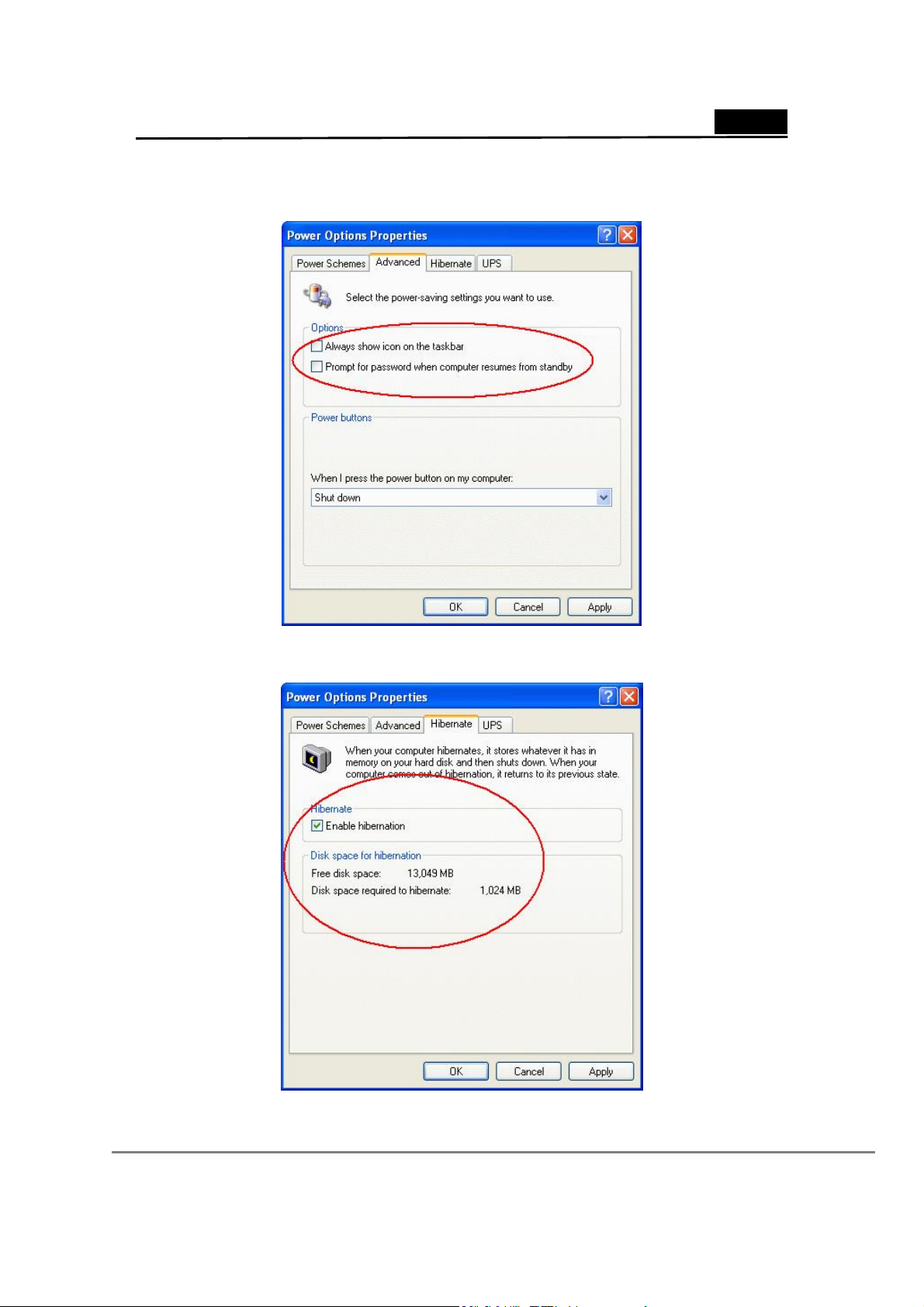
Italiano
1. Non attivare la casella “Prompt for password when the computer resumes from
standby” nella sezione “Advanced” di “Power Options Properties”
2. Attivare la casella “Enable hibernation” nella sezione “Hibernate” di “Power Options
Properties”
23
Page 24

3. Accertarsi che l'applicazione “TVGo DVB-T01 Monitor” sia in esecuzione.
Italiano
Capitolo 5 Disinstallazione di TVGo DVB-T01
1. Inserire il disco con il software di TVGo DVB-T01 nell'unità CD-ROM. Dopo
l'inserimento del disco verrà visualizzata automaticamente una finestra.
Se questa finestra non viene visualizzata, cercare " setup.exe " dal driver.
2. Fare clic su "Uninstall (R) "; la routine InstallShield provvederà alla disinstallazione di
TVGo DVB-T01 dal sistema.
24
Page 25

Italiano
3. Selezionare e fare clic sul pulsante "Yes (Y) ".
4. Al termine della disinstallazione, selezionare “Yes, and restart computer immediately.”
o “No, I will restart later.”. Successivamente fare clic su “Finish” per completare la
procedura di disinstallazione.
25
Page 26
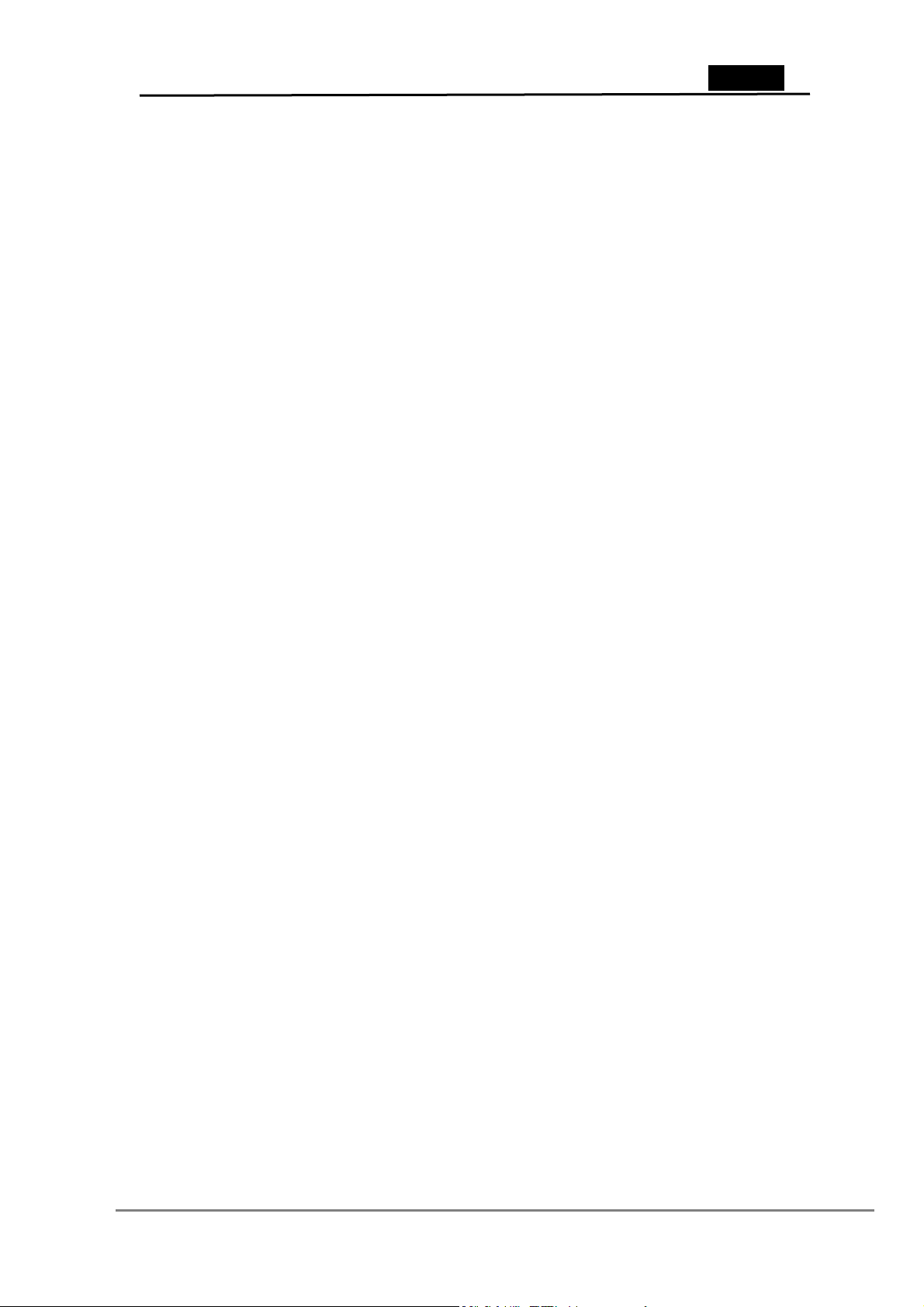
Italiano
Capitolo 6 Domande e risposte
In questo capitolo vengono elencate le risposte ad alcune domande che potreste
avere durante l'installazione e l'utilizzo di TVGo DVB-T01. Leggere queste domande e
risposte prima di contattare il rivenditore o il produttore.
1. Se si usa Windows XP SP1, visitare il seguente sito Web per scaricare il
programma di patch per l'interfaccia USB.
http://support.microsoft.com/kb/822603/
2. Windows non riesce a trovare l'hardware TVGo DVB-T01.
a. Controllare che il collegamento di TVGo DVB-T01 e del cavo USB del
computer sia corretto.
b. Attendere che il sistema effettui la ricerca dell'hardware quando si inserisce
TVGo DVB-T01 nel sistema.
c. Riavviare il computer.
d. Se il problema persiste, usare manualmente il pannello di controllo per
aggiungere/rimuovere TVGo DVB-T01. In questo modo è possibile avere la
certezza che l'installazione sia corretta.
e. Rimuovere e inserire un'altra volta il cavo USB che collega TVGo DVB-T01 e
computer. (Il tempo trascorso tra l'estrazione e l'inserimento del TVGo
DVB-T01 deve essere almeno di 5 secondi).
f. Provare a usare un'altra porta USB.
3. Windows non riesce a installare il driver di TVGo DVB-T01.
a. Durante l'installazione del driver, verificare che il disco di installazione di TVGo
DVB-T01 sia stato inserito correttamente nell'unità disco.
b. Quando si installa il driver manualmente, accertarsi che il percorso di ricerca
dei file del driver sia corretto.
4. Come si installa il software applicativo?
Esistono due modi per avviare la procedura di installazione.
a. Installare il disco; il sistema avvierà automaticamente la procedura di
installazione per installare il software e il driver.
b. Installare manualmente Setup.exe nel disco.
5. Dopo la scansione dei canali non viene trovato nessun canale.
a. Accertarsi di fare clic sul pulsante di conferma dopo ogni scansione dei canali.
b. Verificare la corretta installazione di TVGo DVB-T01 e del sistema.
- 26 -
Page 27

Italiano
c. Verificare che il collegamento tra TVGo DVB-T01 e l'antenna sia corretto.
6. Quando si guarda la TV, sullo schermo non compare niente oppure viene
visualizzato un messaggio di errore.
a. Può darsi che il sistema non sia in grado di visualizzare correttamente il
programma TV perché il segnale ha un'intensità troppo debole. Cambiare la
posizione dell'antenna o usare un'antenna esterna.
b. Verificare che il collegamento di linea tra TVGo DVB-T01 e l'antenna sia
corretto.
c. Controllare che il driver della scheda VGA sia installato correttamente.
d. Verificare che l'edizione del proprio sistema operativo sia Windows 2000 (SP4)
o Window XP (SP1/SP2)
e. Verificare di avere già installato Microsoft DirectX 9.0c
7. È possibile vedere l'immagine, ma non si ode alcun suono.
a. Accertarsi che l'hardware e il driver della scheda audio del computer siano
appropriati.
b. Controllare che il volume non sia azzerato.
8. Perché non è possibile avviare l'applicazione?
a. Nel sistema devono essere installati la scheda audio e il driver.
Nota: Indipendentemente dal fatto che si desideri la presenza o meno
dell'audio, la scheda audio e il driver devono essere installati correttamente.
Controllare la qualità e l'intensità del segnale della stazione televisiva.
b.
9. Quando si guarda un programma TV, l'audio è normale ma lo schermo resta
nero. Da cosa dipende?
a. Accertarsi che il driver della scheda video e Microsoft DirectX 9.0c siano
installati correttamente.
10. Perché la riproduzione dei file video archiviati nel computer notebook non è
sempre omogenea?
a. Controllare la gestione dell'alimentazione del computer notebook. La funzione
di gestione dell'alimentazione riduce la frequenza operativa della CPU; togliere
il segno di spunta dalla casella che attiva la funzione di risparmio di corrente.
- 27 -
Page 28

11. Sullo schermo compare un messaggio che dice “hardware error! "
a. L'installazione del driver non è corretta; reinstallare il driver.
12. Mentre si guarda la TV, il video non è omogeneo quando si usa il
Italiano
telecomando.
a. A causa di una restrizione nella larghezza di banda dell'interfaccia USB, se si
usa il telecomando contemporaneamente alla trasmissione del programma TV,
il trasferimento dei dati viene influenzato e interrotto.
13. Come posso trovare la copertura del segnale TV terrestre nell'area in cui
abito?
a.
Per sapere se è possibile guardare la TV digitale terrestre free-to-air nella
propria zona, si può visitare il sito Web qui sotto per ottenere le informazioni
necessarie.
http://www.dvo.org.tw/e-wave/cts/search.asp
14. Perché il segnale della TV terrestre free-to-air è di cattiva qualità? Come si
può risolvere questo problema?
a. Questo problema può dipendere da molte ragioni. Per esempio, nella vostra
zona di residenza non c'è nessuna stazione trasmittente, c'è un edificio o una
montagna che blocca il segnale ecc. Per prima cosa, visitare il sito Web del
Settore Informazioni Digitali del Dipartimento dell'Economia. Sarà possibile
ottenere le informazioni relative alle stazioni TV terrestri free-to-air nella
propria zona. Secondariamente, se il segnale è bloccato da un edificio o una
montagna, bisogna valutare l'opportunità di usare un'antenna esterna, dal
momento che quella fornita a corredo del sistema è un'antenna ridotta per la
ricezione in interni. Si tratta di un'antenna adatta a un ambiente generico. In
ambienti speciali, oppure se il segnale è di cattiva qualità, potrebbe essere
necessario usare un'antenna per esterni. Consigliamo quindi di acquistare
un'antenna esterna UHF (Ultra High Frequency), in modo da ottenere un
segnale di migliore qualità nella ricezione dei programmi della TV digitale.
- 28 -
